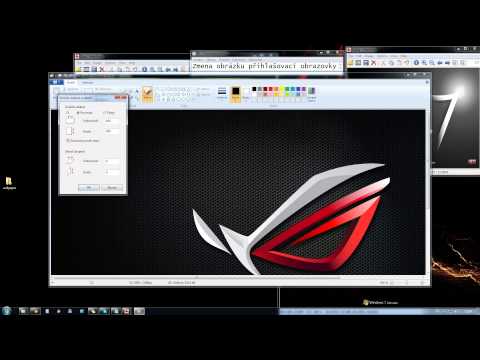Existuje mnoho důvodů, proč může být nutné restartovat kabelový box vaší televize, například programy se špatně načítají, videa zamrzají nebo se obrazovky vypínají. Když pole resetujete, zkuste nejprve přejít do nabídky Nastavení a vyhledat možnost Restartovat. Pokud je obrazovka zamrzlá nebo nemůžete najít možnost nabídky, zkontrolujte v kabelovém boxu tlačítko pro ruční reset. Pokud ostatní opravy nefungovaly, můžete také krabici odpojit a provést tvrdý restart. Pokud potíže přetrvávají, obraťte se na svého poskytovatele kabelových služeb, který vám pomůže problém vyřešit.
Kroky
Metoda 1 ze 3: Restartování z nabídky Cable Box

Krok 1. Otevřete nabídku na kabelovém boxu pomocí dálkového ovladače
Ujistěte se, že je váš televizor i kabelový box zapnutý, abyste viděli obraz na obrazovce. Podívejte se na dálkové ovládání, které ovládá váš kabel, a najděte tlačítko s nápisem Nabídka, které je obvykle v horní části nebo uprostřed dálkového ovladače. Po kliknutí na tlačítko by se na vaší televizní obrazovce měla objevit vyskakovací nabídka.
- Tlačítko na dálkovém ovladači může mít také obrázek ozubeného kola nebo ikonu s 2-3 vodorovnými čarami. Pokud si nejste jisti, kde je tlačítko Nabídka, vyhledejte jeho uživatelskou příručku, kde najdete konfiguraci tlačítka.
- Pokud nemáte dálkové ovládání, může být na předním panelu kabelového boxu také tlačítko Nabídka.
- Pokud je obraz na vašem televizoru zamrzlý, možná nebudete mít přístup k nabídkám.

Krok 2. V nabídce kabelu přejděte na možnost Nastavení
Pomocí tlačítek se šipkami na dálkovém ovládání procházejte možnosti nabídky na obrazovce. Než kliknete na tlačítko OK nebo Enter, vyhledejte možnost s názvem Nastavení nebo Podpora. Na obrazovce se objeví jiná nabídka s novými možnostmi pro úpravu nastavení na vašem kabelovém boxu.
Některé kabelové boxy mají také tlačítka se šipkami, takže se v nabídkách můžete pohybovat bez dálkového ovladače

Krok 3. V nastavení zkontrolujte možnost Obnovit nebo restartovat
Procházejte možnosti v nabídce Nastavení a vyhledejte takovou, která říká Obnovit nebo Restartovat. Proces zvýrazněte stisknutím tlačítka OK nebo Enter, jakmile zvýrazníte možnost Restartovat. Pokud se zobrazí vyskakovací okno s dotazem, zda chcete restartovat, klikněte na možnost Ano.
Pokud máte doma více kabelových boxů, nemusí fungovat, když restartujete hlavní box
Varování:
Úplné resetování kabelové schránky by mohlo vymazat veškerý obsah, který jste do ní nahráli nebo uložili. Na televizní obrazovce se zobrazí vyskakovací upozornění, které vás upozorní, pokud přijdete o jakýkoli obsah.

Krok 4. Počkejte, až se kabelová skříň úplně restartuje, abyste zjistili, zda funguje
Může trvat několik minut, než se váš kabelový box znovu spustí, takže trpělivě počkejte, než se restartuje. Při restartování kabelového přijímače může obraz na vašem televizoru blikat a zhasínat nebo může mít nakládací lištu. Jakmile se systém spustí, zkontrolujte, zda stále nemáte stejné problémy jako dříve.
Pokud máte stále problémy s kabelovým přijímačem, můžete jej zkusit restartovat znovu nebo se můžete obrátit na zákaznickou podporu poskytovatele kabelových služeb
Metoda 2 ze 3: Použití tlačítka pro ruční reset

Krok 1. Vyhledejte tlačítko Reset na přední nebo zadní straně kabelové skříňky
Na přední straně kabelové krabice zkontrolujte malé kruhové tlačítko s označením Reset. Pokud tlačítko na přední straně kabelového boxu nevidíte, zkontrolujte jej na zadním panelu poblíž napájecích kabelů.
Pokud na kabelovém boxu nemůžete najít tlačítko Reset, může se resetovat podržením tlačítka Napájení. Podívejte se do uživatelské příručky, pokud ji máte, abyste zjistili správný způsob resetování krabice

Krok 2. Podržte tlačítko, dokud displej nebo světla schránky nezhasnou
Stiskněte tlačítko Reset a podržte jej asi 10 sekund. Měli byste vidět všechna světla nebo displeje zčernat a ventilátor uvnitř přestane běžet. Jakmile uvidíte zhasnutí světel, pusťte tlačítko Reset.

Krok 3. Nechte kabelový box 5-10 minut úplně resetovat
Jakmile se kabelový přijímač restartuje, kontrolky na displeji začnou blikat nebo se zobrazí „Boot“. Při restartování boxu se vám na televizní obrazovce může také zobrazit lišta nebo ikona načítání. Kabelovou skříňku nechte na pokoji a nedotýkejte se žádných tlačítek na dálkovém ovládání, dokud se načítání nedokončí.
Pokud se vám kabelový box během načítání zasekne nebo po 10–15 minutách neuvidíte na televizoru žádný obrázek, obraťte se na poskytovatele kabelových služeb, aby vám mohl pomoci
Varování:
Během restartu možná nebudete moci ve svém domě používat jiné kabelové boxy.
Metoda 3 ze 3: Odpojení kabelové skříňky

Krok 1. Odpojte napájecí kabel ze zásuvky
Vyhledejte kabel, který vede ze zadní části kabelové skříňky do zásuvky ve zdi. Když je váš kabelový box stále zapnutý, vytáhněte zástrčku ze zdi a odpojte ji od napájení. Zkontrolujte přední část kabelové skříňky a ujistěte se, že je displej vypnutý.
Uchopte zástrčku za její základnu, než abyste tahali za kabel, protože byste jej mohli poškodit
Spropitné:
Pokud je obtížné dosáhnout zásuvky ve vaší kabelové krabici, můžete také odpojit kabel, kde se zapojuje do krabice.

Krok 2. Zapojte kabel zpět do zdi po uplynutí alespoň 1 minuty
Počkejte alespoň 1 minutu, než kabel zapojíte zpět do zásuvky. Ujistěte se, že je zástrčka bezpečně v zásuvce a není uvolněná, protože by to mohlo způsobit problémy s připojením. Nechte kabelovou skříňku vypnutou, ale zapojenou další minutu.
Kabelovou skříňku nezapojujte do zásuvky ovládané světelným spínačem, protože by to mohlo způsobit problémy s připojením nebo ztrátu napájení

Krok 3. Stiskněte tlačítko napájení na kabelovém boxu, aby se mohlo spustit
Jakmile kabelovou skříňku zapojíte zpět, stiskněte hlavní vypínač na přední straně zařízení nebo na dálkovém ovladači. Při spuštění by se měla rozsvítit kontrolka na displeji krabice nebo říci „Boot“. Počkejte 5-10 minut, než se systém restartuje, než se pokusíte jej znovu použít, abyste zjistili, zda restart fungoval.